Полезное
Как установить расширения Google Chome для Opera
Как установить расширения Google Chome для Opera
Как установить расширения Google Chrome для Opera
Норвежский производитель Opera Sotware выпустил новую версию своего браузера — Opera Next. В этой версии браузер Opera перешел на новый движок — Chromium, ответвление версии движка — Blink.
После этого, браузер Opera Next стал сильно отличаться от своего предшественника. Был переработан интерфейс браузера, кроме того разработчик изменил многие настройки, знакомые пользователям браузеров, созданных на основе Chromium. Из браузера исчезли закладки, и теперь непонятно, куда можно добавить, например, букмарклет.
Так как, после замены движка в браузере Opera появилась возможность установки расширений, созданных для браузера Google Chrome, поэтому можно воспользоваться такой возможностью.
Если вы не пользовались этим браузером, вы можете скачать Opera, а затем установить его на свой компьютер.
Расширения, или как их еще по-другому называют: дополнения или плагины, могут значительно повысить возможности браузера при выполнении различных задач.
Производитель браузера Opera изменил интерфейс, который используется в браузере Google Chrome, и поэтому получить напрямую доступ к «Интернет-магазину Chrome» не получится. Сначала разберем порядок установки расширений в браузере Opera Next.
Как установить расширение в Опере
Для установки расширения, в открытом окне браузера Опера нажмите на кнопку «Opera», а затем в открывшемся контекстном меню нажмите пункт «Выбрать расширения».
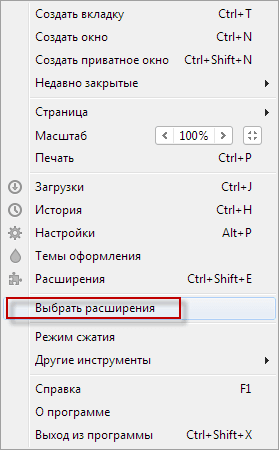
После этого откроется окно «Расширения — Дополнения Opera». На этой странице можно выбрать расширения, которые можно напрямую установить в браузер Opera Next.
Эти расширения уже совместимы с новым движком браузера. Расширения сгруппированы по разделам, для того чтобы облегчить поиск нужного расширения. Также для поиска расширений можно использовать поисковую строку «Поиск дополнений».
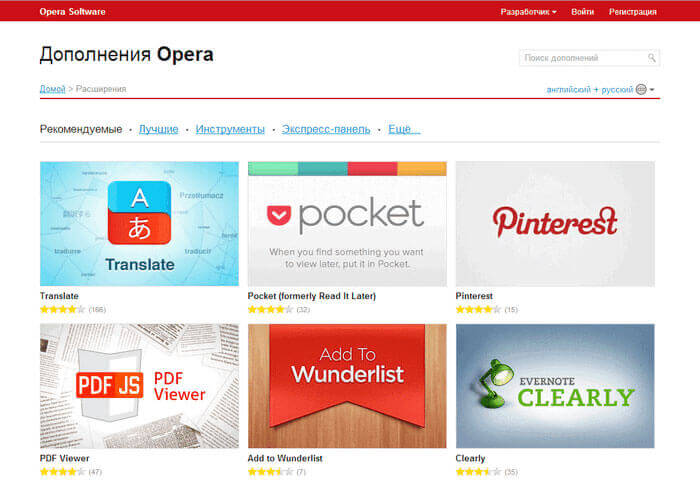
Сначала необходимо выбрать то расширение, которое следует установить в браузер. После выбора расширения, откроется окно, в котором вы можете ознакомиться с описанием добавляемого расширения, посмотреть на его технические характеристики, увидеть снимки расширения, список изменений по сравнению с предыдущей версией, прочитать комментарии пользователей.
Для добавления расширения в браузер Opera нужно нажать на кнопку «Добавить в Opera».
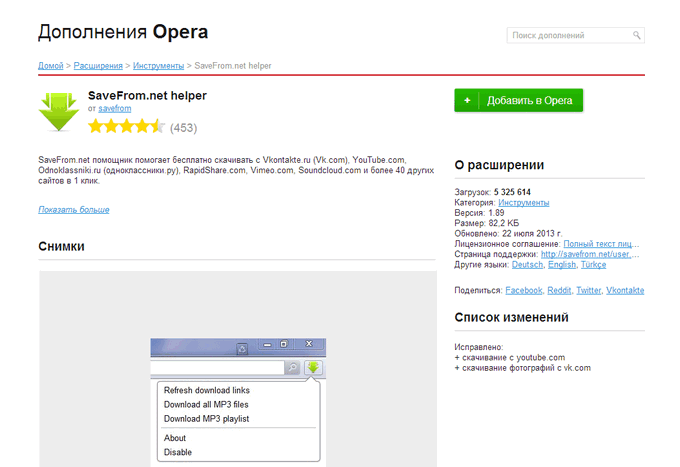
Затем начинается установка расширения в браузер Опера. После завершения установки расширение готово к использованию.
Если расширение требует дополнительной настройки, то тогда нужно открыть вкладку «Расширения». Для этого нужно нажать на кнопку «Opera», а затем в контекстном меню выбрать пункт «Расширения Ctrl + Shift + E».
Далее открывается вкладка «Расширения», в которой необходимо выбрать соответствующее расширение, а затем нажать на кнопку «Настройки» (если расширение требует настройки) для настроек этого расширения.
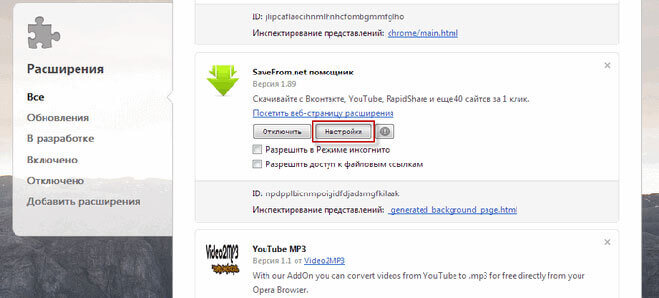
Расширение Install Chrome Extensions
В браузере Опера Next нельзя напрямую из настроек браузера войти в «Интернет-магазин Chrome» для установки расширений, которые созданы для браузера Google Chrome. Если открыть интернет-страницу магазина расширений Chrome, то установить расширения оттуда напрямую не получиться.
Для того, чтобы у вас появилась возможность устанавливать расширения в браузер Opera, созданные для браузера Google Chrome, вам потребуется установить в браузер Опера расширение Install Chrome Extensions (расширение ранее называлось Download Chrome Extension).
Для этого нужно нажать на кнопку «Opera» => «Расширения». На странице «Дополнения Opera», в категории «Лучшие» вы без труда найдете это дополнение.
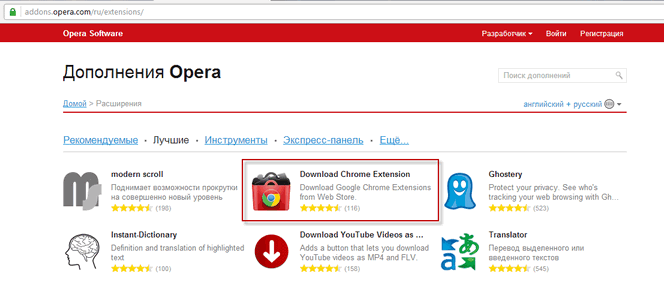
Затем на странице «Дополнения Opera», напротив описания расширения Install Chrome Extensions, нужно нажать на кнопку «Добавить в Opera». После завершения установки, расширение Install Chrome Extensions будет добавлено в браузер Opera.
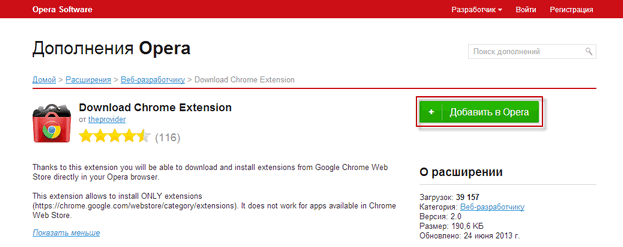
Теперь, после установки в браузер Opera расширения Download Chrome Extension, вы сможете добавлять в браузер Опера расширения из «Интернет-магазина Chrome».
Как установить расширение из магазина Chrome для Opera
Для поиска и установки нужных расширений необходимо открыть в браузере Опера веб-страницу «Интернет-магазин Chrome».
Для этого нужно вставить в адресную строку браузера такую ссылку — https://chrome.google.com/webstore/category/extensions, а затем нажать на клавиатуре на кнопку «Enter».
После перехода по ссылке, открывается окно «Интернет-магазин Chrome».
В поле «Поиск по магазину» можно ввести название расширения для того, чтобы быстро найти нужное расширение, или вручную выбрать нужное расширение, после просмотра в окне браузера. Для облегчения поиска нужного расширения, расширения можно сортировать по категориям — «Рекомендованные», «Популярность», «Набирающие популярность», «Рейтинг».
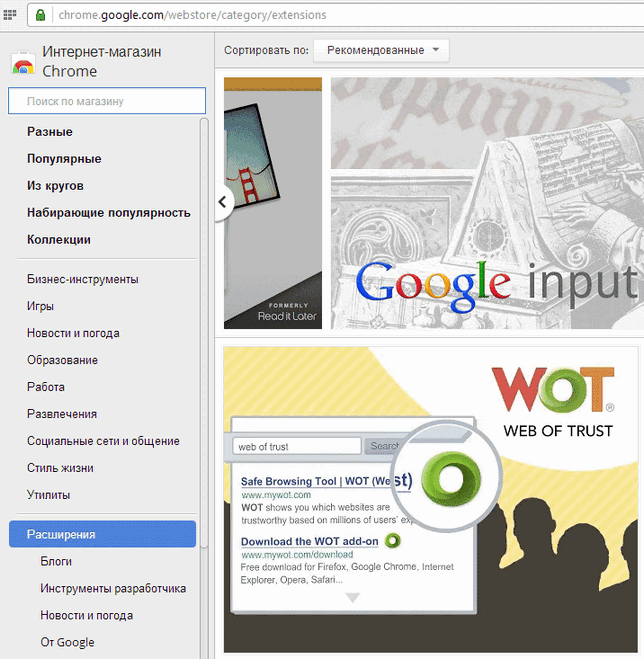
После того, как необходимое расширение было выбрано, следует кликнуть по миниатюре расширения, а затем во всплывшем окне нажать на кнопку «Установить».
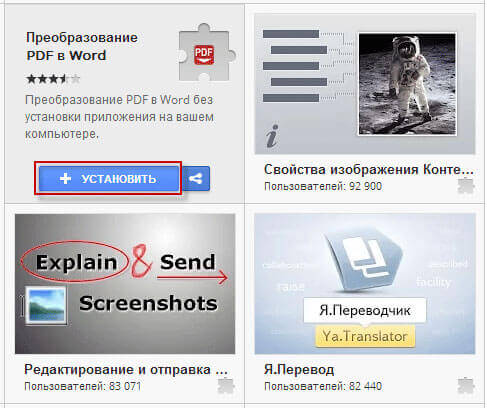
В браузере Опера откроется менеджер расширений, напротив имени устанавливаемого расширения нажмите на кнопку «Установить», а затем подтвердите установку дополнения.
После завершения установки, расширение добавлено в браузер Опера.
Вы можете добавить «Интернет-магазин Chrome» на экспресс панель, для того, чтобы в дальнейшем, у вас была возможность быстрого входа в магазин дополнений Chrome.
Может быть, вы заметили, что некоторые расширения нельзя найти с помощью поиска среди расширений. Это, скорее всего, связано с проводимой политикой Google в области безопасности.
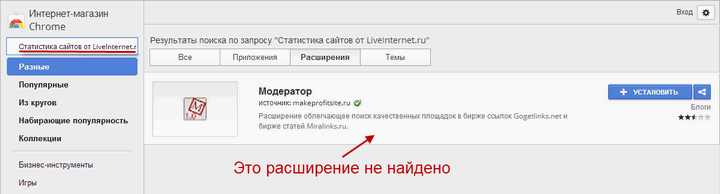
Тем не менее, у вас есть возможность установки таких расширений в браузер Опера. Для этого вам потребуется ссылка на такое расширение из «Интернет-магазина Chrome». Эту ссылку необходимо вставить в адресную строку браузера, а после этого нажать на клавиатуре на кнопку «Enter».
Если на вашем компьютере установлен браузер Google Chrome, то вы можете перенести все установленные там расширения в браузер Opera, просто копируя ссылку конкретного расширения из адресной строки браузера Гугл Хром.
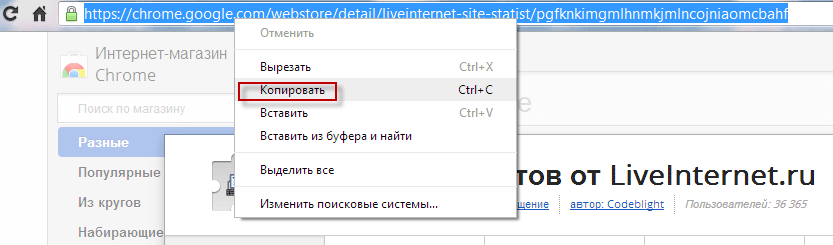
Также расширение можно установить по другому, для этого, во всплывшем окне следует нажать на кнопку «Установить».
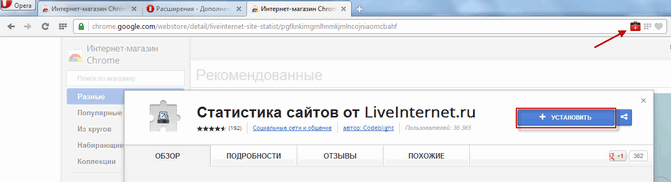
После добавления в браузер, расширение можно включить и настроить, если это необходимо. После этого, добавленное расширение готово к использованию в браузере Опера Next.
Как отключить или удалить расширение из Opera
Несмотря на то, что расширения значительно повышают функциональность браузера, некоторые расширения мы используем не так часто. Поэтому для того, чтобы уменьшить лишнюю нагрузку на браузер, те расширения, которые не очень часто используются, можно отключить.
При необходимости, нужное расширение можно будет снова включить.
Для отключения или удаления расширения из браузера Opera, нужно нажать на кнопку «Opera», а в контекстном меню нажать на пункт «Расширения Ctrl + Shift + E». После этого откроется окно «Расширения», в котором вам нужно будет выбрать конкретное расширение для его отключения или удаления.
Для отключения расширения нужно нажать на кнопку «Отключить». Когда вам понадобиться включить это расширение, то тогда, вам снова нужно будет открыть окно «Расширения», а потом нажать на кнопку «Включить».
Для удаления расширения следует нажать на копку удаления в правом верхнем углу, а затем в открывшемся окне с предупреждением, необходимо согласиться на удаление расширения из браузера Опера.
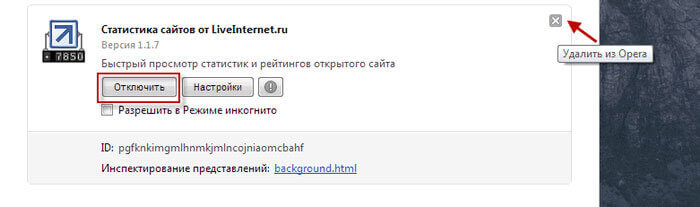
Выводы статьи
После своего обновления, браузер Opera стал поддерживать работу расширений, созданных для браузера Google Chrome. Теперь вы можете установить расширения для Opera из «Интернет-магазина Chrome».
Как установить расширения Google Chrome для Opera (видео)
Как установить расширения Chrome в Opera.
Если вы привыкли работать с браузером Opera, но вам хотелось бы использовать расширения Google Chrome. То поможет это сделать плагин для Опера — Download Chrome Extension. А чтобы он корректно работал, нужно сначала обновить браузер.

Как обновить браузер Опера до последней версии.
Это обязательно нужно сделать, потому что последняя версия с официального сайта Opera написана на базе Chromium. И как раз по этой причине плагины Google Chrome стали доступны для Оперы.
Для того, чтобы его обновить вам нужно зайти на официальный сайт https://www.opera.com/ru и скачать последнюю версию. Никогда не скачивайте с сомнительных источников, зачем вам лишняя головная боль?
Если вы не собираетесь удалять старый браузер, то этого делать и не надо. А когда будете устанавливать скачанный дистрибутив, он просто обновит вашу старую Оперу, не бойтесь, ничего не удалится. У вас появится вот такое окошко, жмите на правую нижнюю кнопку, там будет написано – Установить или Принять и обновить.

Как установить новое расширение в Опера.
После того как вы обновили браузер, нужно установить Download Chrome Extension, для того, чтобы иметь возможность устанавливать плагины для браузера из из Хром. Для этого переходите по ссылке https://addons.opera.com/ru/extensions/details/download-chrome-extension-9/?display=en
И нажимайте на зелёную кнопку в верхнем правом углу

После того как Download Chrome Extension установится на кнопке будет написано -Установлено.

Теперь идём в Гугль Хром и копируем url расширения, которое хотим перенести в Оперу.
Как установить расширение из браузера Гугль Хром в Опера.
Кликайте в Хроме на значок настоек, в правом верхнем углу браузера. Выбирайте – Дополнительные инструменты -> Расширения

И вы окажетесь на странице установленных вами расширений в Хроме. Сначала нужно проверить нет ли точно такого же «родного» расширения в Opera. Иначе оно может не корректно работать.
Для этого просто копируйте название расширения.

Идите в Опера на страничку поиска расширений. Введите название в окно поиска в правом верхнем углу. Если такое расширение уже есть, то лучше конечно же установить оперовское. А если нет, то возвращайтесь в Chrome, на ту же страничку. И под описанием приложения вы увидите ссылку — Подробнее. Жмите на неё.
И в открывшемся во всплывающем окне нажимайте на ссылку — Открыть в интернет-магазине.

После этого вас перекинет в интернет магазин Гугл Хром на страничку именно этого приложения. Вам нужно скопировать ссылку и вставить её уже в браузере Опера. ( Если вы тоже устали читать тексты, то советую установить расширение SpeakIt. Как настроить его на русский язык читайте здесь.)
Вы окажетесь на такой же страничке, но уже в Opera, нажимайте красную кнопку Установить.
Но возможно, что приложение так сразу не установится и вам напишут, что оно отключено, потому что браузеру неизвестен источник его получения. И вам нужно перейти в менеджер расширений, для того, чтобы его включить. Жмите на кнопку Перейти.

И нажимайте на кнопку — Установить

Далее всплывёт окно, где надо нажать – Подтвердить. Всё, вы можете пользоваться расширением, которое вы установили из браузера Гулг Хром. Даже если вы удалите приложение Download Chrome Extension, то установленные плагины для браузера всё равно будут работать. По крайней мере так было у меня.
Таким же образом я устанавливала в Оперу расширение для пассивного заработка на просмотре рекламы Surfearner. Хотя в Сюрфернер можно скачать расширение специально для Оперы. Мне просто не хотелось возиться, скачивать и устанавливать его, хотя это и не правильно, но оно нормально работает у меня.
Как сделать в Оpera быстрый доступ в магазин Сhrome расширения.
Для этого вам сначала нужно установить панель закладок. Нажимайте на настройки браузера в левом верхнем углу. И выбирайте раздел – Настройки. Или нажмите Alt+P на клавиатуре.

Немного прокрутите страничку. И остановитесь на разделе Интерфейс пользователя. Напротив строчки – Показывать панель закладок, поставьте галочку.

И тут же увидите появившуюся панель. Чтобы на эту панель добавить ярлык сайта, нужно, находясь на страничке этого сайта, нажать на +, в левом верхнем её углу.

Теперь можно спокойно переходить на браузер Опера в случае такой необходимости и не ощутить особой разницы от Хром.
А это видеоурок
Как установить расширения Chrome в Opera.
Сохраните пост к себе на стенку в соцсети
А здесь можно публиковать анонсы постов по теме:
Как создать точку восстановления системы Windows 7 вручную

Как ускорить компьютер в ОС Windows 7, 8, Vista. Быстрый и простой способ
Спасибо за инструкцию по установке расширений, весьма пригодилась 🙂
Спасибо, Таня)
Теперь буду знать как пользоваться расширениями из Хрома в Опере.
Отправляя комментарий, вы даете согласие на сбор и обработку персональных данных. Политика конфиденциальности






Внимание!
Скопируйте промокод 2d7124-10
со скидкой 10% и реф. бонусом 10%
- E-mail маркетинг (4)
- WordPress (28)
- YouTube (12)
- Вирусный маркетинг (2)
- Графика (17)
- Заработок в интернете (5)
- Мой компьютер (7)
- Он-лайн сервисы (14)
- Программы (10)
- Создание слайд шоу (6)
- Создать Интернет-магазин (8)
- Социальные сети (7)
- Фишки для блога (29)
Внимание!
Скопируйте промокод 2d7124-10
со скидкой 10% и реф. бонусом 10%
Сайт с нуля
Создание сайта. Продвижение сайта. Заработок на сайте.
Как добавить расширения от Google Chrome в браузер Opera
Здравствуйте, читатели блога Сайт с нуля.
Браузер Opera — очень функционален и удобен для работы в сети интернет. Особенно это актуально для вебмастеров, поскольку он имеет хорошо продуманную панель инструментов, позволяющую быстро выполнять ряд действий во время работы с сайтом.
Но для большинства пользователей, которым этот функционал не нужен, Опера может показаться довольно скучной и «пустой». Именно поэтому, мы хотим рассказать вам, как можно улучшить этот браузер, снабдив его всеми прелестями Google Chrome (его расширениями).
Если вы не пользовались этим браузером, вы можете скачать Opera, а затем установить его на свой компьютер.
Расширения, или как их еще по-другому называют: дополнения или плагины, могут значительно повысить возможности браузера при выполнении различных задач.
Как установить расширение в Опере

После этого откроется окно «Расширения — Дополнения Opera». На этой странице можно выбрать расширения, которые можно напрямую установить в браузер Opera.
Эти расширения совместимы с движком браузера. Расширения сгруппированы по разделам, для того чтобы облегчить поиск нужного расширения. Также для поиска расширений можно использовать поисковую строку «Поиск дополнений».

Сначала необходимо выбрать то расширение, которое следует установить в браузер. После выбора расширения, откроется окно, в котором вы можете ознакомиться с описанием добавляемого расширения, посмотреть на его технические характеристики, увидеть снимки расширения, список изменений по сравнению с предыдущей версией, прочитать комментарии пользователей.
Для добавления расширения в браузер Opera нужно нажать на кнопку «Добавить в Opera».
Затем начинается установка расширения в браузер Опера. После завершения установки расширение готово к использованию.
Если расширение требует дополнительной настройки, то тогда нужно открыть вкладку «Расширения». Для этого нужно нажать на кнопку «Opera», а затем в контекстном меню выбрать пункт «Расширения Ctrl + Shift + E».
Далее открывается вкладка «Расширения», в которой необходимо выбрать соответствующее расширение, а затем нажать на кнопку «Настройки» (если расширение требует настройки) для настроек этого расширения.

Как установить расширение из магазина Chrome для Opera
Для поиска и установки нужных расширений необходимо открыть в браузере Опера веб-страницу «Интернет-магазин Chrome».
В поле «Поиск по магазину» можно ввести название расширения для того, чтобы быстро найти нужное расширение, или вручную выбрать нужное расширение, после просмотра в окне браузера. Для облегчения поиска нужного расширения, расширения можно сортировать по категориям — «Рекомендованные», «Популярность», «Набирающие популярность», «Рейтинг».
После того, как необходимое расширение было выбрано, следует кликнуть по миниатюре расширения, а затем в этом или во всплывшем окне нажать на кнопку «Установить».
После установки, расширение будет добавлено в браузер Опера.
Вы можете добавить «Интернет-магазин Chrome» на экспресс панель, для того, чтобы в дальнейшем, у вас была возможность быстрого входа в магазин дополнений Chrome.
Как отключить или удалить расширение из Opera
Несмотря на то, что расширения значительно повышают функциональность браузера, некоторые расширения мы используем не так часто. Поэтому для того, чтобы уменьшить лишнюю нагрузку на браузер, те расширения, которые не очень часто используются, можно отключить.
При необходимости, нужное расширение можно будет снова включить.
Для отключения или удаления расширения из браузера Opera, нужно нажать на кнопку «Opera», а в контекстном меню нажать на пункт «Расширения Ctrl + Shift + E». После этого откроется окно «Расширения», в котором вам нужно будет выбрать конкретное расширение для его отключения или удаления.
Для отключения расширения нужно нажать на кнопку «Отключить». Когда вам понадобиться включить это расширение, то тогда, вам снова нужно будет открыть окно «Расширения», а потом нажать на кнопку «Включить».
Для удаления расширения следует нажать на копку удаления в правом верхнем углу, а затем в открывшемся окне с предупреждением, необходимо согласиться на удаление расширения из браузера Опера.
После своего обновления, браузер Opera стал поддерживать работу расширений, созданных для браузера Google Chrome. Теперь вы можете установить расширения для Opera из «Интернет-магазина Chrome».
Миграция из Opera в Chrome с удобствами
В связи с тем, что развитие движка Opera Presto прекратилось и обновлений не предвидится, версия Оперы 12.16 начинает стремительно устаревать: невозможно авторизоваться в Feedly и любом другом сайте через Google Oauth (на хабре уже была статься OAuth и проблемы в Opera) и ряд проблем на других сайтах. Я перечислю плагины для Chrome, которые позволили мне воссоздать постоянно используемые возможности, из-за которых я и выбрал когда-то Оперу и не смог перейти на новую версию.
Версия Chrome 29 уже сейчас обладает важными функциями, отсутствующими в Opera 16:
- Закладки с неограниченным уровнем вложений папок
- Возможность синхронизации (закладок/плагинов/паролей)
- Управление поисковиками (добавление/удаление/настройка)
- Управление вкладками (закрепление)
- Настройки отображаемых шрифтов (возможность задать минимальный размер выводимого текста)
Плагины, позволяющие обрести привычные для старой Оперы возможности:
-
Neat Bookmarks (список закладок, установив его можно полностью убрать панель закладок)
ExtensionLinkedNotes (заметки, работают и в меню при правом щелчке мыши)
Undo Close Tab (список закрытых недавно вкладок, в настройках можно включить Ctrl+Z для повторного открытия последней закрытой вкладки)
Session Buddy (менеджер сессий, может сам запоминать состояния новых окон со всеми вкладками)
Classic Tabs — расширение для Оперы на новом движке Blink (позволяет настроить порядок переключения и позицию для новых вкладок как в старой Опере)
Иронично, но все попытки разработчиков расширений для новой Оперы, которые возвращают ей утерянные возможности, можно использовать и в Хроме. Для этого скачанный файл расширений Оперы *.nex переименуйте в *.crx и перетащите на страницу расширений Хрома
Smooth Gestures + SmoothGestures: Plugin (позволяет использовать жесты мышью, есть все жесты из Оперы — мои настройки жестов, повторяющие Opera 12)
Search All (панель поиска, позволяет выбрать поисковик, работает и в меню при правом щелчке мыши)
Из-за ограничений безопасности расширения Chrome не могут использовать список поисковиков браузера — его придётся задавать отдельно в настройках самого расширения
Adblock Plus
(можно как и в блокировщике нежелательного содержимого старой Оперы мышкой выбирать, что заблокировать)
Lazarus: Form Recovery (восстановление введённых в форму данных при случайном закрытии вкладки)
RSS Subscription Extension (by Google) (в адресной строке появляется иконка для подписки на RSS-рассылки)
Чтобы включить Feedly в список доступных аггрегаторов, добавьте адрес
https://www.feedly.com/home#subscription/feed/%s
Speed Dial 2 (панель быстрого запуска вместо новой вкладки)
Можно терпеливо ждать Opera 17, Opera 18, или уже сейчас пользоваться Chrome 29 (интересно, какая версия будет у Хрома, когда выйдет 19-я Опера).
Если вы остаётесь ярым приверженцем браузера от норвежских разработчиков, большинство из перечисленных плагинов будут работать и в новой Опере ( Как установить расширения Chrome в Opera )
Уверен, что можно еще чуточку ближе приблизиться к тем удобствам, которые были в старой Опере. Буду рад пополнить список, если вы поделитесь ссылками на расширения.
Данная статья не подлежит комментированию, поскольку её автор ещё не является полноправным участником сообщества. Вы сможете связаться с автором только после того, как он получит приглашение от кого-либо из участников сообщества. До этого момента его username будет скрыт псевдонимом.
